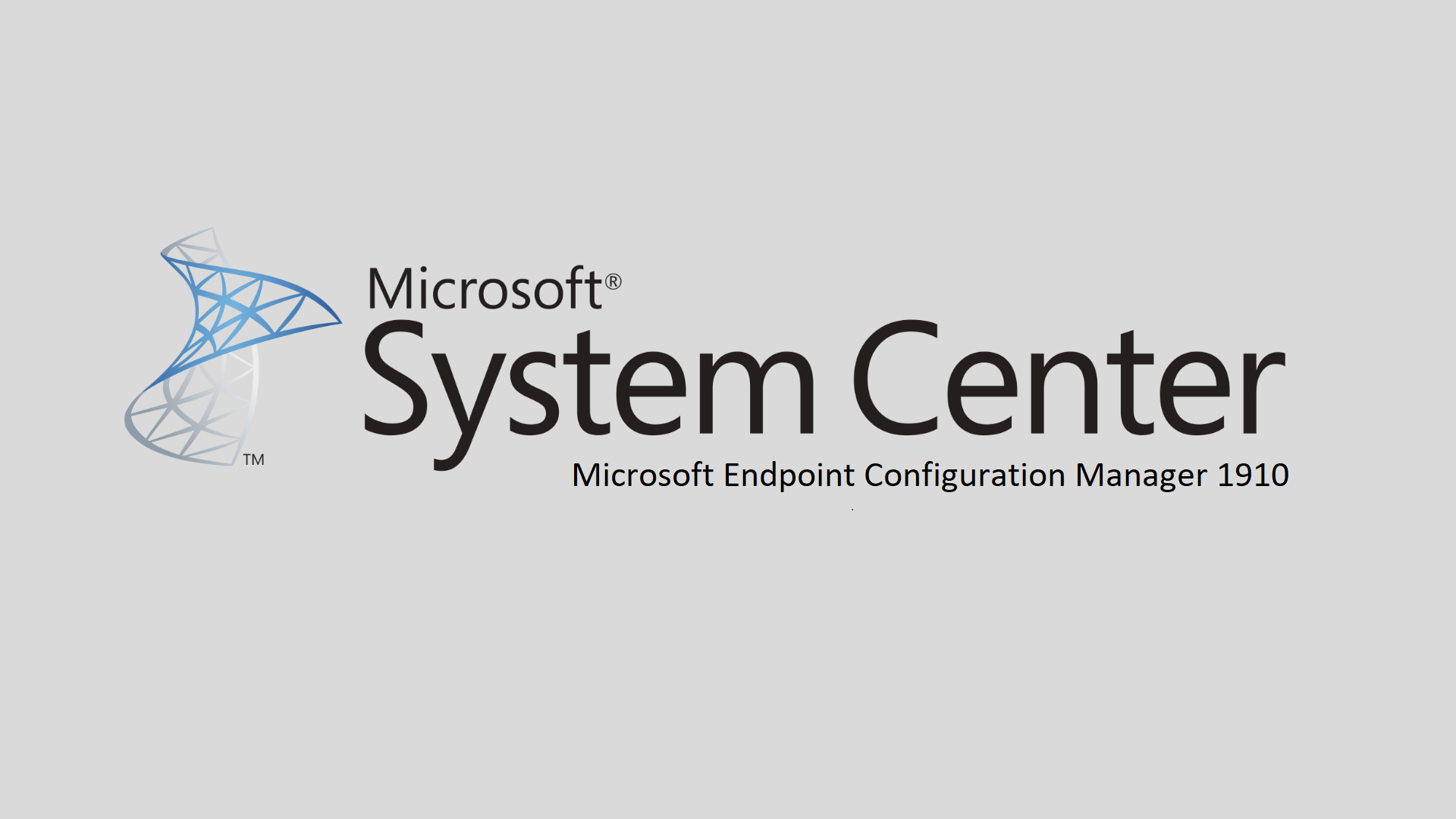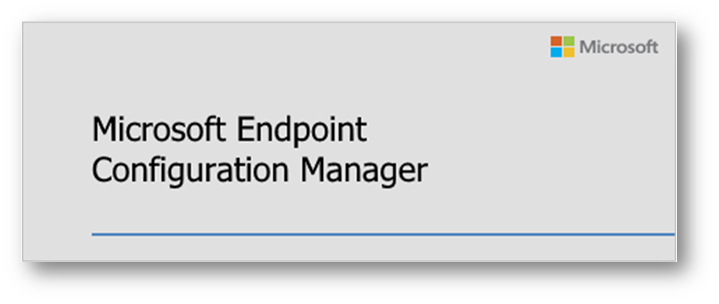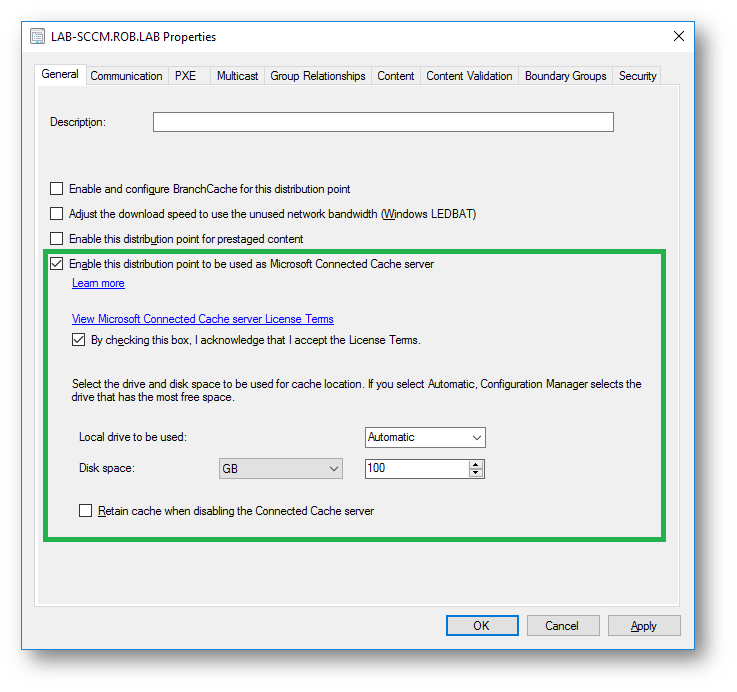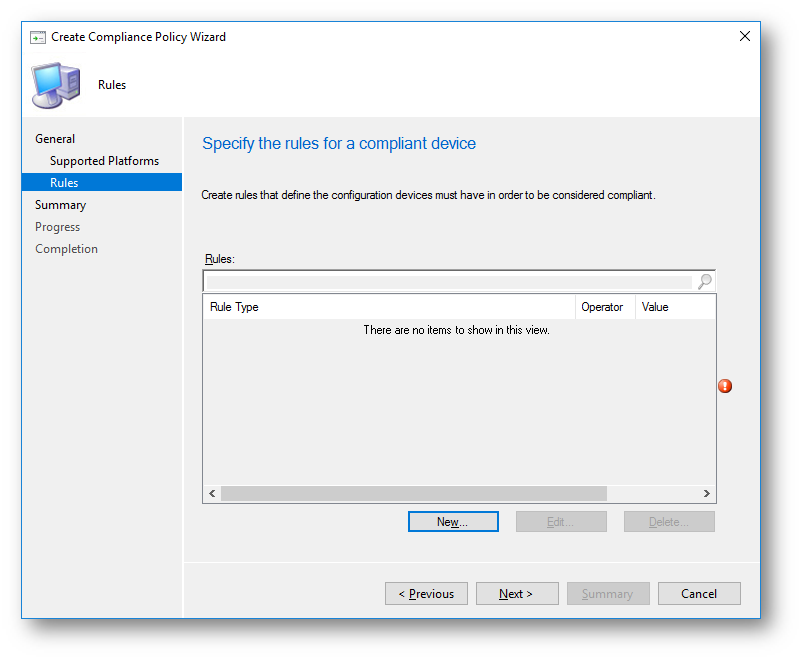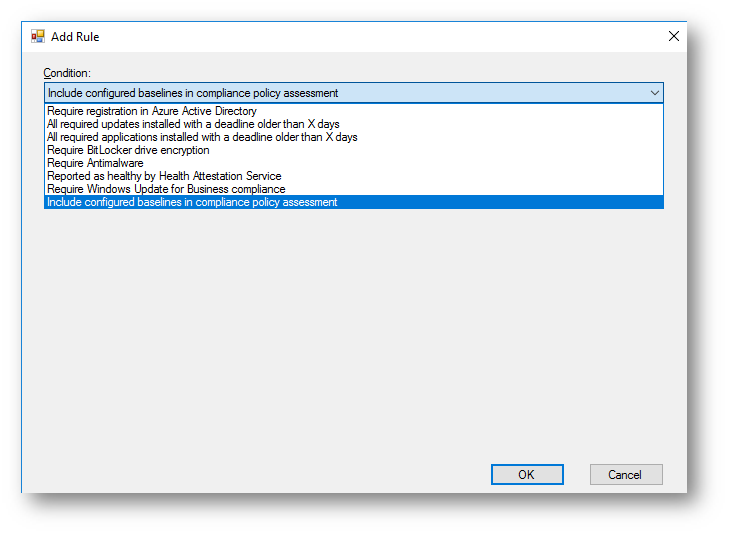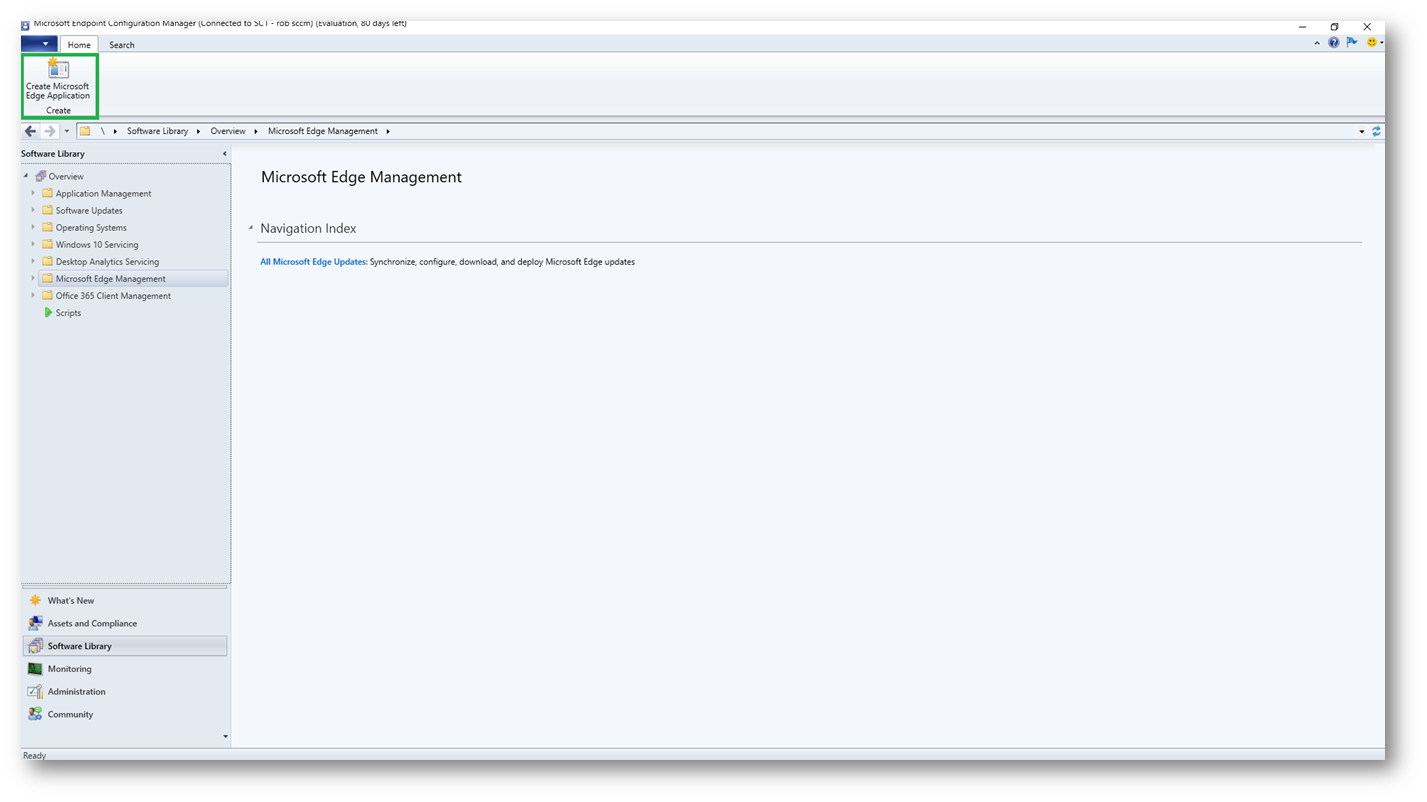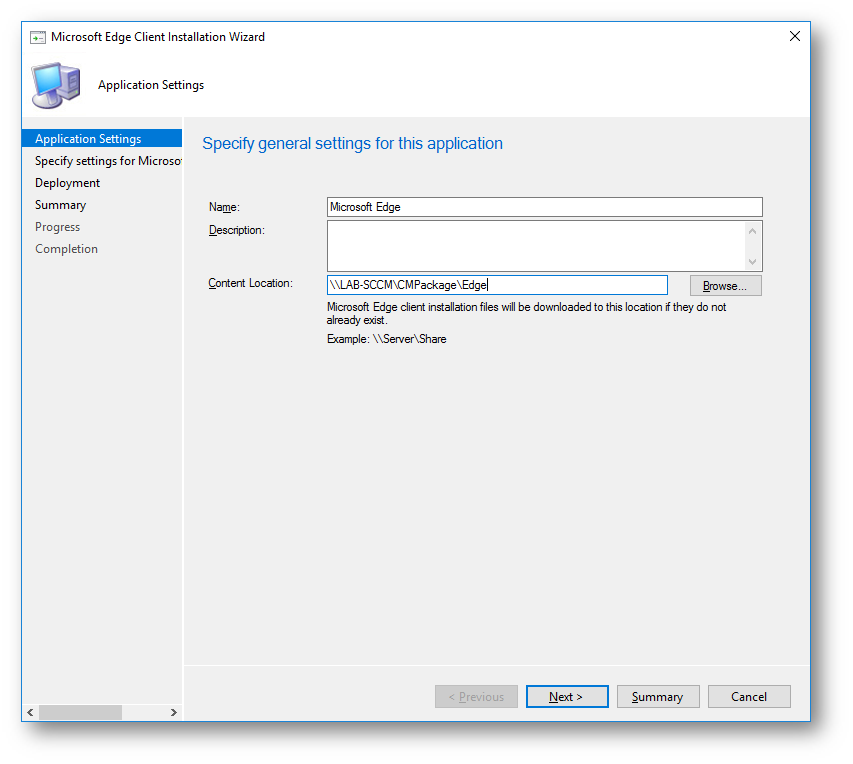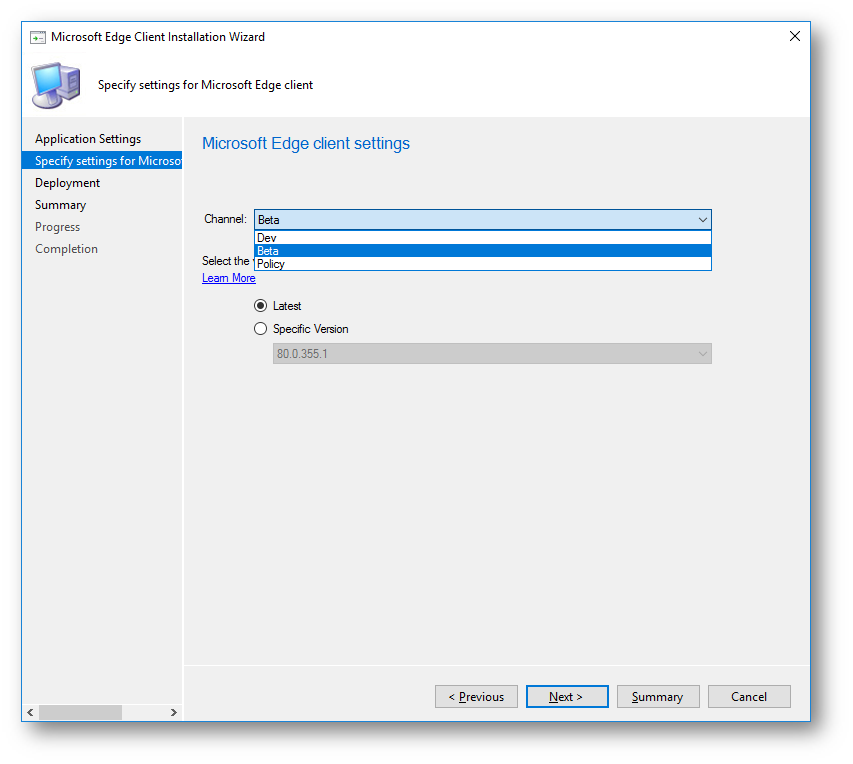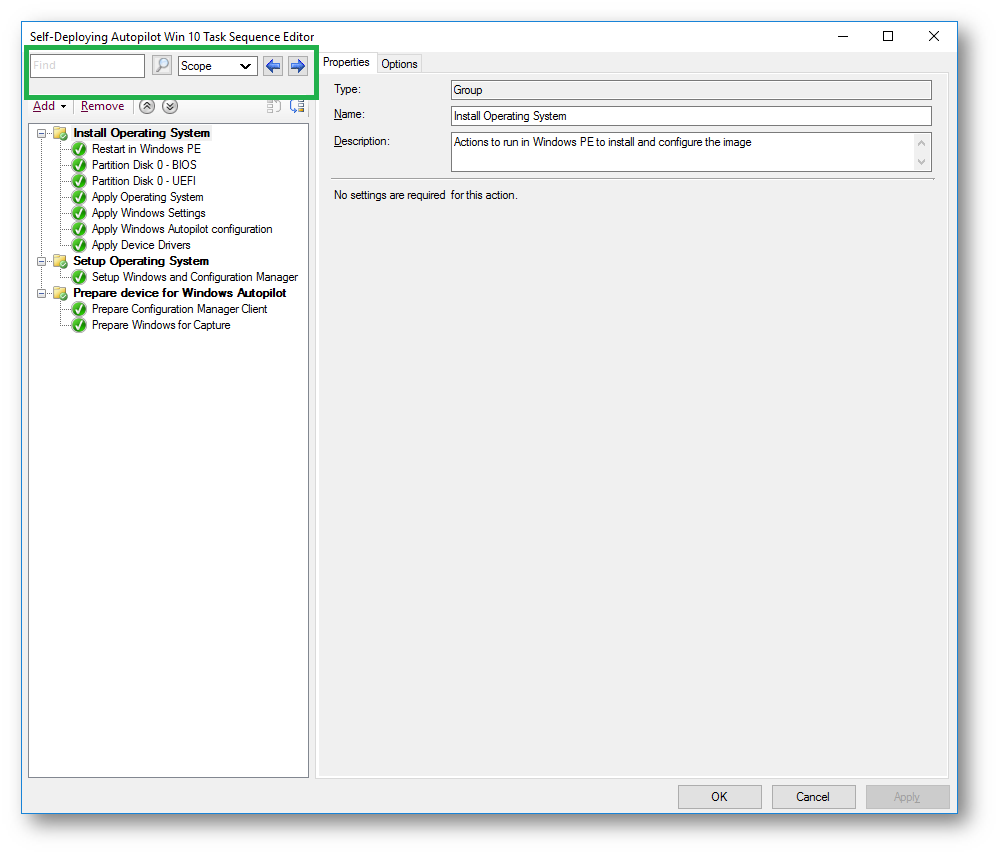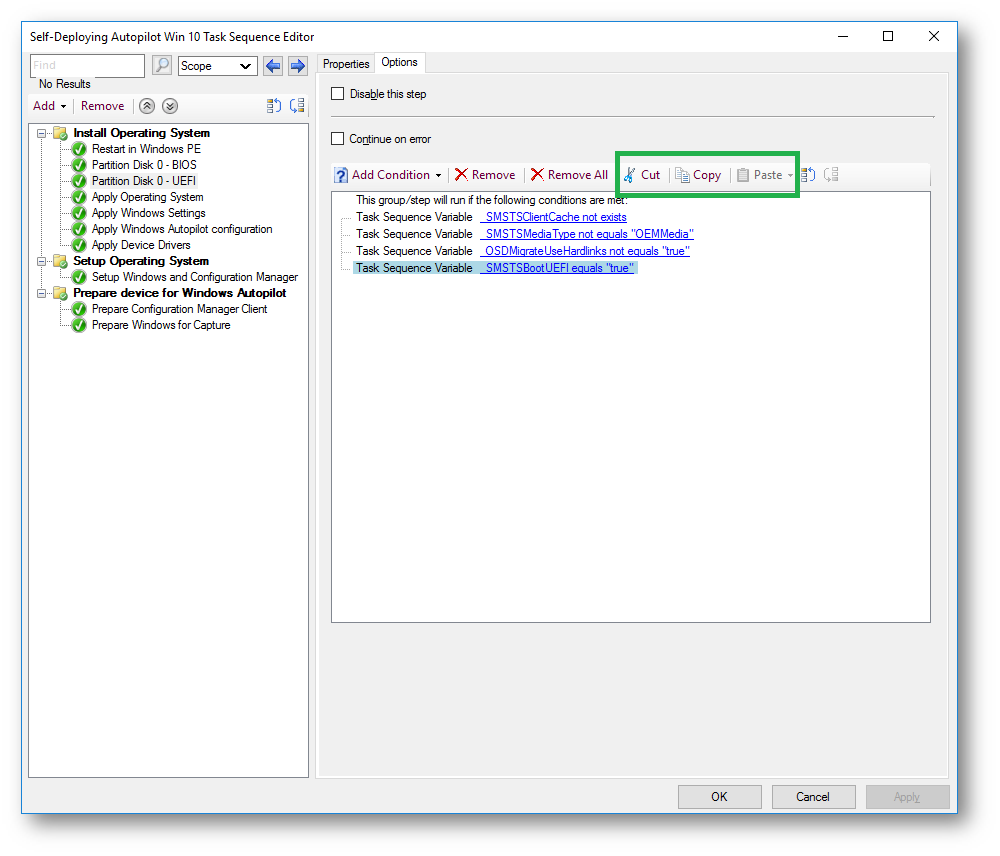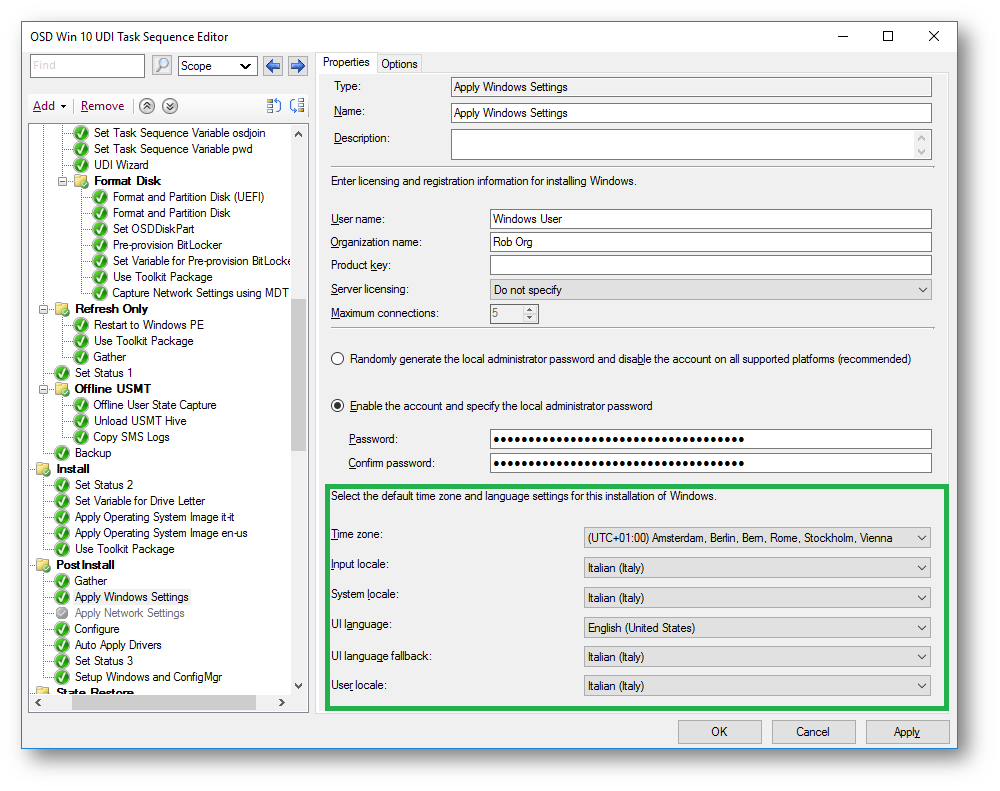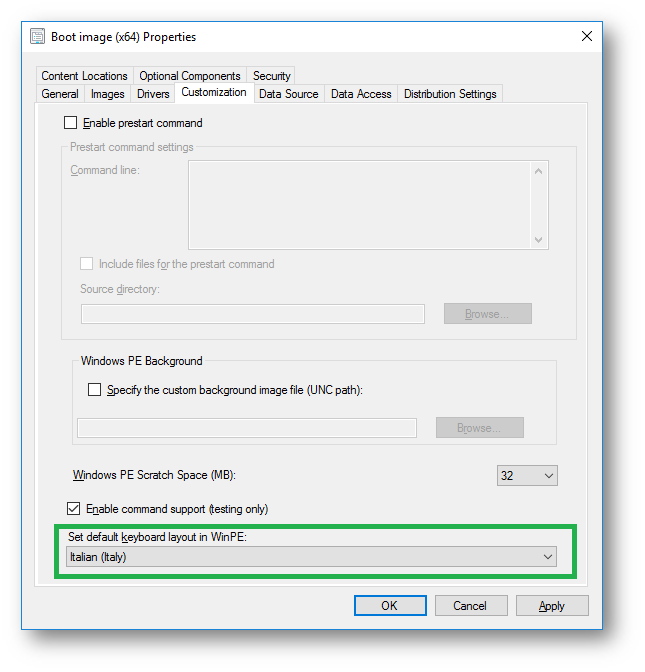Microsoft Endpoint Configuration Manager – Le novità della versione 1910
Negli ultimi tempi, mi capita spesso di sentire questa domanda da parte di colleghi e clienti:
“Con l’introduzione di Intune, System Center Configuration Manager è destinato a morire?”.
La risposta è NO. Microsoft sta continuando nello sviluppo e nella introduzione di nuove funzionalità. Una conferma la troviamo nell’annuncio di Microsoft Endpoint Manager dato durante l’ultimo evento Microsoft Ignite 2019.
Con la nuova build 1910, SCCM cambia il nome in Microsoft Endpoint Configuration Manager.
Figura 1 – Microsoft Endpoint Configuration Manager
Prima di procedere con l’aggiornamento, vi consiglio le seguenti operazioni preliminari:
- Verificate che la versione di SCCM (Current branch) non sia precedente alla 1806;
- Controllate lo stato generale dell’infrastruttura;
- Procedete con l’aggiornamento alla 1903 dell’ADK (Assessment and Deployment Kit) per Windows 10 e del SQL Server Native Client almeno alla versione 2012 con supporto per il TLS 1.2;
- Sui server con ruoli di Configuration Manager, applicate gli ultimi aggiornamenti di sicurezza e se richiesto procedente con un riavvio;
- Effettuate un backup del site database e nel caso utilizziate un SQL Server in Always on, per l’availability group settate il failover in manual;
- In console, avviate il check dei prerequisiti prima di lanciare l’aggiornamento di versione.
Per ulteriori dettagli Checklist for installing update 1910 for Configuration Manager.
Di seguito le novità di maggior rilevanza.
BitLocker management
ConfigMgr ora permette una gestione completa di Bitlocker senza alcuna infrastruttura aggiuntiva.
Avevamo già parlato della nuova funzionalità in SCCM Technical Preview 1905 nell’articolo Gestione Bitlocker con MBAM in System Center Configuration Manager Technical Preview
Microsoft Connected Cache
La funzionalità permette di fare cache sui distribution point delle Win32 apps create su Intune, limitando così il traffico internet per la distribuzione applicativa all’interno della rete aziendale.
Per approfondimenti sulle Win32 apps, vi invito a leggere l’articolo Distribuire e gestire le applicazioni sui dispositivi aziendali con Microsoft Intune.
Per sfruttare Microsoft Connected Cache, è necessario che i clients siano configurati in Co-Management e che l’app sia al massimo di 100 MB.
L’opzione interessata la troviamo in Administration -> Distribution Points -> Server -> Properties
Figura 2 – Microsoft Connected Cache
Utilizzare una Configuration Baseline custom come regola di device compliance
Per le devices compliance, è possibile creare una regola basata su una configuration baseline custom.
Figura 3 – Creazione regola basata su baseline custom
Figura 4 – Selezione configuration baseline per regola di compliance
Distribuzione Microsoft Edge
In Software Library -> Microsoft Edge Management, è possibile gestire Microsoft Edge (versione 77 e successive) in modo semplificato.
Per distribuire l’applicazione, cliccate Create Microsoft Edge Application e seguite il Wizard come segue.
Figura 5 – Create Microsoft Edge Application
Successivamente, indicate il nome e la location dove verrà scaricata e risiederà l’applicazione.
Figura 6 – Microsoft Edge Wizard
Selezionate il channel preferito e la versione da distribuire.
Figura 7 – Microsoft Edge Channel e version
Campo ricerca in Task Sequence Editor
Nel caso in cui abbiate numerosi gruppi ed azioni all’interno di una Task Sequence, la nuova funzionalità vi semplificherà l’accesso alla risorsa desiderata.
Figura 8 – Ricerca in Task Sequence
Copia/Incolla di una condizione in Task Sequence Editor
Figura 9 – Copy/Paste Task Sequence Editor
Impostazioni di lingua, fuso orario e formato in task sequence
Con la nuova build 1910, è possibile gestire le impostazioni direttamente nello step Apply Windows Settings.
Figura 10 – Impostazioni lingua, formato e fuso orario in task sequence
Input tastiera WinPE Boot Image
Tra le proprietà della boot image, potrete definire il layout della tastiera. Questa opzione è comoda , ad esempio, per chi usa la User Driven installation per l’Operating System Deployment.
Figura 11 – Input tastiera Boot Image
Altre novità
- Ottimizzazioni CMPivot;
- Possibilità di distribuire task sequence tramite internet;
- Office 365 ProPlus Pilot and Health Dashboard;
- Possibilità di messaggiare con gli altri admin SCCM attraverso Microsoft Teams.
Conclusioni
Per chi volesse testare le prossime funzionalità in preview, è possibile scaricare la versione di Microsoft Endpoint Configuration Manager Technical Preview.
Per ulteriori aggiornamenti e dettagli, è disponibile l’articolo ufficiale What’s new in version 1910 of Configuration Manager.